视频制作与剪辑
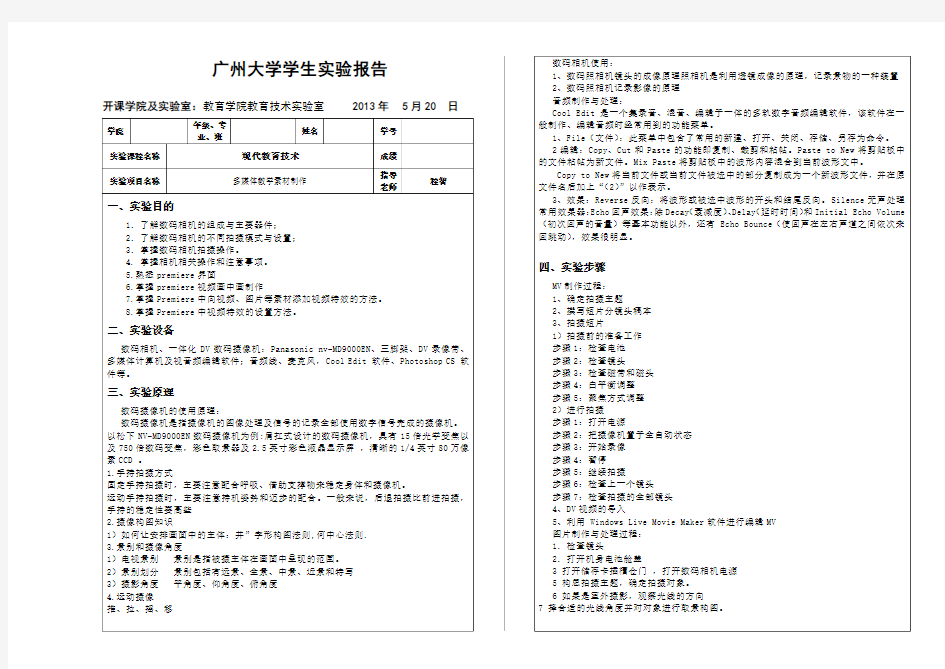

广州大学学生实验报告
开课学院及实验室:教育学院教育技术实验室2013年5月20 日
学院年级、专
业、班
姓名学号
实验课程名称现代教育技术成绩
实验项目名称多媒体教学素材制作指导
老师
程智
一、实验目的
1.了解数码相机的组成与主要器件;
2.了解数码相机的不同拍摄模式与设置;
3.掌握数码相机拍摄操作。
4. 掌握相机相关操作和注意事项。
5.熟悉premiere界面
6.掌握premiere视频画中画制作
7.掌握Premiere中向视频、图片等素材添加视频特效的方法。
8.掌握Premiere中视频特效的设置方法。
二、实验设备
数码相机、一体化DV数码摄像机:Panasonic nv-MD9000EN、三脚架、DV录像带、多媒体计算机及视音频编辑软件;音频线、麦克风,Cool Edit 软件、Photoshop CS 软件等。
三、实验原理
数码摄像机的使用原理:
数码摄像机是指摄像机的图像处理及信号的记录全部使用数字信号完成的摄像机。以松下NV-MD9000EN数码摄像机为例:肩扛式设计的数码摄像机,具有15倍光学变焦以及750倍数码变焦,彩色取景器及2.5英寸彩色液晶显示屏,清晰的1/4英寸80万像素CCD 。
1.手持拍摄方式
固定手持拍摄时,主要注意配合呼吸、借助支撑物来稳定身体和摄像机。
运动手持拍摄时,主要注意持机姿势和迈步的配合。一般来说,后退拍摄比前进拍摄,手持的稳定性要高些
2.摄像构图知识
1)如何让安排画面中的主体:井”字形构图法则,何中心法则.
3.景别和摄像角度
1)电视景别景别是指被摄主体在画面中呈现的范围。
2)景别划分景别包括有远景、全景、中景、近景和特写
3)摄影角度平角度、仰角度、俯角度
4.运动摄像
推、拉、摇、移
数码相机使用:
1、数码照相机镜头的成像原理照相机是利用透镜成像的原理,记录景物的一种装置
2、数码照相机记录影像的原理
音频制作与处理:
Cool Edit 是一个集录音、混音、编辑于一体的多轨数字音频编辑软件,该软件在一般制作、编辑音频时经常用到的功能菜单。
1、File(文件):此菜单中包含了常用的新建、打开、关闭、存储、另存为命令。
2编辑:Copy、Cut和Paste的功能即复制、裁剪和粘帖。Paste to New将剪贴板中的文件粘帖为新文件。Mix Paste将剪贴板中的波形内容混合到当前波形文中。
Copy to New将当前文件或当前文件被选中的部分复制成为一个新波形文件,并在原文件名后加上“(2)”以作表示。
3、效果:Reverse反向:将波形或被选中波形的开头和结尾反向。Silence无声处理常用效果器:Echo回声效果:除Decay(衰减度)、Delay(延时时间)和Initial Echo Volume (初次回声的音量)等基本功能以外,还有Echo Bounce(使回声在左右声道之间依次来回跳动),效果很明显。
四、实验步骤
MV制作过程:
1、确定拍摄主题
2、撰写短片分镜头稿本
3、拍摄短片
1)拍摄前的准备工作
步骤1:检查电池
步骤2:检查镜头
步骤3:检查磁带和磁头
步骤4:白平衡调整
步骤5:聚焦方式调整
2)进行拍摄
步骤1:打开电源
步骤2:把摄像机置于全自动状态
步骤3:开始录像
步骤4:暂停
步骤5:继续拍摄
步骤6:检查上一个镜头
步骤7:检查拍摄的全部镜头
4、DV视频的导入
5、利用 Windows Live Movie Maker软件进行编辑MV
图片制作与处理过程:
1.检查镜头
2.打开机身电池舱盖
3 打开储存卡插槽仓门,打开数码相机电源
5 构思拍摄主题,确定拍摄对象。
6 如果是室外摄影,观察光线的方向
7 择合适的光线角度并对对象进行取景构图。
8 根据拍摄主题和主体特点选择合适的拍摄角度(拍摄方向和拍摄高度)。根据要拍摄的对像要达到的艺术效果,转动拍摄模式转轮,选择适当的拍摄模式指向刻度标尺
9将镜头对准要拍摄的物体,轻轻半按快门按钮
继续增加按快门按钮的力度,将快门按钮按下
音频制作与处理过程:
1)打开任务栏小喇叭“音量控制”
2)选项—属性—录音—选择录音通道
3)“录音控制”勾选录音通道,调节录音音量
4)播放音乐或用麦克风说话
5)打开附件—录音机—录音
6)保存
7)使用 Cool Edit软件处理
五、实验记录:
MV录制的稿本:
本次实验有:邓思元、江贤聪、陈颂新、梁超荣、何浩彬、涂丽琼、谢柳冰、陈惠诗、黄汝银等人参与了视频的拍摄。
导演:邓思元;摄像:陈颂新;剪切:江贤聪;监制:梁超荣;编剧:谢柳冰;动作指导:黄汝银;音效:陈惠诗;美术指导:涂丽琼;场务:何浩彬。
主题:关于同性恋的调查。
视频内容是以同性恋的调查为基本内容,由同性恋的调查展开,从个人的观点的表述,再由不同情景展示同性恋之间,再经过任务的不同的演绎,展示出来各种的观点,然后再有专家评论,展示出来这次调查的目的。
地点背景:广州大学文逸楼背后。
实验主要分三阶段进行:
(1)实验前确定主题及拍摄地点、内容等,以及做好分工工作。
(2)拍摄阶段。
(3)后期MV的编辑制作。在编辑视频的过程中,利用了movies maker 软件,使用了各种功能,如片头片尾、淡入淡出、各种过渡、还有静音后再加入音频,最后形成精彩的MV视频。
音频制作:
利用Cool Edit 软件录制和处理音频,再利用软件功能编辑音频,最后得出所要的音频文件。六、实验结果分析
主题:关于同性恋的调查
导演:邓思元;
摄像:陈颂新;
剪切:江贤聪;
监制:梁超荣;
编剧:谢柳冰;
动作指导:黄汝银;
音效:陈惠诗;
美术指导:涂丽琼;
场务:何浩彬。
小组成员:邓思元、江贤聪、陈颂新、梁超荣、何浩彬、涂丽琼、谢柳冰、陈惠诗、黄汝银
MV内容:以同性恋的调查为主题,由同性恋的调查展开,从个人的观点的表述,再由不同情景展示同性恋之间,再经过任务的不同的演绎,展示出来各种的观点,然后再有专家评论,展示出来这次调查的目的。
分析:本次实验基本达到了实验目的和要求,通过对同性恋过程的摄像,通过对远景、全景、中景、近景和特写的摄像成功捕捉了演员的精彩演绎过程,透露出大学生的对同性恋的看法,这样也体现社会对同性恋了解,也是对于同性恋这个群体的关注。
本人的工作:我的工作主要是编剧和演员,对同性恋的调查是我们小组的组员在聊天的时候突然间想到的。然后我提出以访问的方式来拍这个视频,组长是记者,采访的过程是这样的:首先演员1号以单人的方式出现,然后是一对正常的情侣,之后是一对女性同性恋,接着是一对男性同性恋,最后是采访一名专家。至于各位演员详细说些什么、做些什么就由他们自由发挥。视频拍出来之后,跟预期的差不多。
视频制作流程
影片制作流程 前期制作: 从确定创意一直到实际投入拍摄之前,都属于这一阶段,在这段时期,广告片的具体制作方案将逐渐成形,具体的制作准备将逐步完成,确定拍摄计划。 01:第一次制作准备会(交流策划会议) 将影片视频拍摄中的整体方向与客户进行深入交流,了解需求和并提出建议。确定宣传方向和制作方向,同时作为之后制作、审片的依据。 02:脚本说明 就广告片的长度、规格、交片日期、任务等达成一致,必要时形成书面说明,帮助理解该广告片的创意背景、目标对象、创意原点及表现风格等等。同时公司会在限定的时间里根据以上确定信息呈递报价和制作日程表。 03:报价 04:拍摄前准备 制作脚本、配乐、布景、演员试镜等有关宣传片视频拍摄的所有细节部分进行全面的准备工作。 05:第二次制作准备 如有变动,视嘉影视将以客户的建议对方案进行调整,并提报新的准备方案,确认。 06:拍摄前最后检查
对最终确定的各个细节,进行最后的确认和检查,以确保宣传视频的拍摄完全按照计划顺利执行。 07:拍摄 拍摄工作将在计划好的时间、地点由摄制组按照拍摄脚本进行拍摄工作。儿童、动物等拍摄难度较高的镜头通常会最先拍摄,而静物、特写及产品镜头通常会安排到最后拍摄。为确保拍摄的镜头足够用于剪辑,每个镜头都会拍摄不止一遍,而导演也可能会多拍一些脚本中没有的镜头,留做备用 后期制作: 9:初剪 初剪,也称作粗剪。导演按照脚本的顺序对拍摄素材进行剪辑,剪辑成一个没有视觉特效、没有旁白和音乐的最初版本。 10:精剪 在认可了初剪以后,进入精剪阶段,将根据客户在初剪以后提出的意见基础上进行,将特技、三维等的部分进行合成。 11:配音录制与合成 解说、配音将由专业人员在视嘉影视的录音棚内完成,旁白、对白、特殊音效根据画面位置进行细致地处理、合成。 12:配乐 根据旁白、对白、音效、画面的不同选配最适合的乐曲,以达到最佳的整体效果。 13:压盘、交片
如何制作视频教学课件.docx
如何制作视频教学课件 步骤一 1、双击打开powerpoint,软件自动创建一个ppt空白文档,在幻灯片页面中,可以看到提示“单击此处添加标题”和“单击此处添加副标题”通常这个页面作为ppt封面,若不需要这个页面也可以直接删除,然后通过单击“新建幻灯片”新建幻灯片页面。 2、设置背景图片,尤其是制作电子相册就更加离不开漂亮背景图的衬托。右键单击幻灯片空白处选择“设置背景格式”,然后选择填充方式。可以直接用powerpoint里面的纯色、渐变、纹理或图案填充,也可以选择图片填充。 3、插入图片:单击菜单栏“插入”选项,选择插入图片,然后就可以从电脑中选择图片插入到当前幻灯片中,插入之后,通过图片四周的点可以调节图片大小,选择图片工具可以为图片选择边框、特效等。 4、添加文字:在“插入”选项下选择插入文本框,可以选择插入横排文本框或垂直文本框。键入文字之后,在“开始”下面可以设置文字的字体、大小、颜色及样式等。 5、图片和文字都添加完成之后,接下就可以说说如何给图片和文字添加动画。适当的动画效果可以有效的吸引观众注意及突出重点,达到事半功倍的效果。选择“动画”选项下面的“添加动画”,就可以为图片或文字添加进入、强调及退出多种动画效果,动画时间也可自行设置。 6、如果说动画可以让文字或图片更生动,那么切换特效就可以让整个幻灯片看起来更绚丽,因为切换特效是应用于整个幻灯片页面的。点击“切换”下拉菜单中的效果样式,选择一种喜欢的切换特效,一个幻灯片只能应用一种效果。点击“全部应用”按钮,可以使全部的'幻灯片都使用当前的效果。 7、最后就可以保存ppt文档,点击powerpoint软件上的“保存”按钮,然后设置存储路径及ppt文档的文件名,设置完成之后,点击保存按钮就可以保存文档。 步骤二 1、狸.窝PPT转换器可以将任意格式的ppt文档转换为rmvb、3gp、mp4、avi、flv、f4v、mpg、vob、dat、wmv、asf、mkv、dv、mov、 ts、mts、ipod、iphone、psp、ipad、高清、电视等视频格式,使得ppt文档的播放及传播都更便捷! 2、该款软件的使用也非常简单,就是使用入门上面的四步介绍。在自定义设置里面我们可以添加背景音乐,设置换片时间及添加水印等。其中应用最多的一项功能还是添加背景音乐,美妙的背景音乐可以让ppt更生动。
5大视频剪辑软件
五大视频剪辑软件比较 本块论坛涉及平面图形方面讨论较多,很少有涉及视频方面的文章,今日给大家介绍介绍Windows Movie Maker 2 .Adobe Premiere 6.5 会声会影Pinnacle Studio 8 innacle Edition 4.5五大视频剪辑软件。视制作与电脑技术的联姻是电影发展史上的一座里程碑。数字化的视频编辑技术不仅让人们体验到了前所未有的视觉冲击效果,也为人们的日常生活带来了无穷的乐趣。现在,利用PC自编自导一部属于自己的电影已经不再高不可攀。数字技术的进步创造了全新的电影表现形式与风格。随着PC和数码摄像机的普及,数字视频编辑正在褪去神秘的光环。尽管目前数字电影的合成仍以图形工作站为主,但是现在,普通的电影爱好者利用一台主流配置的个人电脑,再配合一套视频编辑软件同样可以轻松地完成复杂的视频后期编辑工作。数字视频的编辑和制作已经开始慢慢融入人们的日常生活。正是看好数字视频编辑在PC领域的广阔应用前景,国内外众多的专业厂商纷纷抢滩这一市场。目前,在PC平台流行的视频编辑软件有微软公司的Windows Movie Maker 2、Adobe 公司的Adobe Premiere 6.5、友立公司的会声会影6以及品尼高公司的Pinnacle Studio 8和Pinnacle Edition 4.5。其中,Windows Movie Maker 2、会声会影6和Pinnacle Studio 8定位于普通家庭用户,Adobe Premiere 6.5和Pinnacle Edition 4.5定位于中高端商业用户。CHIP 将分别对这五款面向不同用户的视频编辑软件进行软件功能的测试。霸气初现的Windows Movie Maker 2 很多用户最早接触视频编辑都是从Windows Movie Maker开始的。的确,由于微软的捆绑销售策略,许多人在不知不觉中就已经开始体验这种数字化的生活方式。虽然人们对微软的这种捆绑做法颇有微词,但是相对其他商业视频编辑软件,Windows Movie Maker在普及数字视频编辑技术方面功不可没。从最初集成于Windows Me中的Windows Movie Maker 1.0开始,到Windows XP时代的Windows Movie Maker 1.1,微软始终没有改变Windows Movie Maker在人们心目中“丑小鸭”的形象。的确,相对其他面向低端应用的视频编辑软件来说,先前版本的Windows Movie Maker的视频编辑功能非常有限。但是现在,微软已经彻底改变了Windows Movie Maker在人们心目中的形象,Windows Movie Maker 2比前一版本有了翻天覆地的变化,已经可以基本满足普通家庭用户进行简单视频编辑的需要。Windows Movie Maker 2新增了一个任务窗格(Movies Tasks),该窗格将视频编辑过程中常用的工具和功能集成在一起,并且按照视频编辑的顺序将它们分为三个步骤:用户可以在“Capture Video”中进行视频捕获、导入已有的图片、音频或视频文件;在“Edit Movie”中浏览收藏夹中的素材、创建标题或字幕、添加转场或滤镜,还可以利用新增的“AutoMovie”功能自动创建电影;在“Finish Movie”中将编辑好的影片保存在本地计算机或者刻录到光盘上,也可以通过email发送或者保存到Web 站点上,甚至可以回录到DV摄像机中。Windows Movie Maker 2还支持微软最新的Windows Media 9 系列压缩技术。我们知道,微软最新发布的Windows Media 9 系列的压缩效率非常高,其中Windows Media Video 9的压缩效率比前一版本提高了15~50%,Windows Media Audio的压缩效率比前一版本提高了20%,基于Windows Media 9 Series技术的Windows Movie Maker 2可以使用户创建更加适合网络传输的视频文件,而且可以提供更优异的音频和视频质量。利用Windows Movie Maker 2用户还可以直接将制作好的视频文件刻录到光盘上。Windows Movie Maker 2采用微软最新的HighM.A.T.(High-Performance Media Access Technology)技术进行光盘刻录,HighM.A.T.是微软和日本松下公司合作开发的一种新技术,它可以使用户更加方便地将图像、音频和视频文件刻录到光盘上,更重要的是,HighM.A.T.技术可以确保用户在PC上刻录的光盘能够在各种支持HighM.A.T.技术的设备上进行播放,这就解决了由于数据格式不一致和设备之间的不兼容而给用户带来的诸多不便。
视频剪辑与制作 提纲
视频制作与剪辑 ——《会声会影X4》的使用 目录 Part I 初始界面与参数设置 1.1 初始界面 1.2 参数设置 Part II 剪辑与制作 2.1 素材的加入与整理 2.1.1 素材的分类 2.1.2 素材的加入方法 2.2 视频 2.2.1 选取 2.2.2 导入 2.2.3 修剪 2.2.4 调整 2.3 音频 2.3.1 轨道管理 2.3.2 音频 2.4 图片 2.5 标题与字幕 2.5.1 标题 2.5.2 字幕 2.6 转场和即时项目 2.6.1 转场 2.6.2 即时项目 2.7 捕获功能 2.8 扩展功能 Part III 压制与格式 3.1 保存 3.2 压制与格式 3.3 视频格式
Part I 初始界面与参数设置 1.1初始界面 标题栏文件的名称 菜单栏 文件新建项目,打开项目,保存,保存为模板,插入素材到 素材库和时间轴 编辑撤销、重复——时间轴工具栏上的快捷键 复制、粘贴等——鼠标右键均可以完成 工具(不常用) 设置 预览窗口素材/项目 素材库 时间轴窗口(预览窗口,故事版视图和时间轴视图) 故事版视图:一般为制作很简单的图片、视频拼接,用这个 模式可以批量设置素材区间,素材之间的转场效果 时间轴视图:最常用模式。编辑清晰方便。 1.2 参数设置 常规工作文件夹工作时的临时文件保存的地址。 自动保存间隔根据电脑的配置来定。 N 重新采样质量默认好。根据对画质的要求选择。 宽银幕的勾选16:9 必须在开始制作之前进行设置 Part II 剪辑与制作 2.1 素材的加入与整理 2.1.1 素材的分类 在Corel VideoStudio Pro 中,素材分为视频、音频和照片。 X4中新增加了媒体项目,方便了对素材的整理和管理。 可以根据个人习惯建立文件夹,方便素材的取用和管理。 素材库中的项目隐藏和显示按钮方便选取素材。 视图显示方式:列表视图和缩略图视图。调整预览图的大小。 素材排序方式。 2.1.2 素材的加入方法 菜单栏中文件下拉菜单中的将媒体文件加入素材库。 导入媒体文件的功能按钮。 (选中文件夹中)在素材库鼠标右击,插入媒体文件。 直接打开素材所在文件夹,拖动加入素材库。 2.2 视频 2.2.1 选取 选择用来制作的视频,可以是素材库中的内容,也可以是计算机中的已有
视频剪辑岗位职责
一、职位:视频传媒(影视前后期拍摄编辑)(实习生) 视频传媒影视制作组具体负责的工作范围 1. 协助策划部门,进行日常工作安排,协调控制策划工作进度; 2. 学习影视宣传片创意文案及PPT策划方案撰写,负责影视项目的制作和培训工作; 3. 协助主持召开创意策划的部门会议,统筹主题,引导并激发各人员创意,控制主题谈论方向并最终确定采用方案; 4. 学习策划方案的撰写,把握主题和协调性,控制进度按时完成,保证方案的质量; 5. 从影视广告专业角度上,根据项目情况提出合适的富有创新意识和吸引力的画面视觉创意; 6. 学习策划人员的提案演说能力,参加重要提案会并进行现场的提案演说; 7. 根据公司要求学习制定节目计划,按照计划带领部门成员按时完成,并与其他部门紧密配合及时调整节目方向; 8. 学习负责本部门人员的指导,培训,管理制作部门的制作、策划、客服相关业务; 二、职位:营销策划部视频传媒影视制作组人员的任职要求: 1、20岁以上,影视相关专业大专以上学历;有相关工作经验者优先; 2、对影视制作行业,了解影视市场发展趋势,并具有浓厚的职业兴
趣; 3、对相关制作处理软件:Adobe Premiere和MS OFFICE 等办公自动化软件; 4、对影视脚本撰写,有扎实的文案功底和策划能力,并有良好的社会交往能力; 5、有一定的英文听说读写能力; 6、具有较强的事业心和责任心,富有团队精神。营销策划部视频传 三、职位:媒影视制作组具体岗位职责: 1、学习视频影视制作组相关项目的组织实施,执行项目设计的规划、分配工作及规则制定; 2、协助对本部门相关人员属培训,协调下属之间工作上的问题,充分调动下属专业方面的最大创意能力及创意效率; 3、能独立做出相关视频媒体概念设计方案;同时负责与客户进行谈判,精准地向客户阐述出设计理 念,并让客户信服; 4、学习建立设计部门相关客户视频规划文档及部门开发过程中的各种规定; 5、协助考核部门内部员工的业绩、态度和潜力; 6、协助部门财务预算制定、控制以及完善激励考核制度; 7、学习管理影视制作组,学习领导视频传媒影视制作团队。
平面设计和视频剪辑岗位职责与绩效考核资料.docx
平面设计和视频剪辑岗位绩效考核 一、设计原则或依据因事设岗、以岗定责、以责定量、以量(工作数量和工作质量)定分、以分定薪。 二、设计思路 可参照岗位职责和专业能力因素(尽可能结合实际工作内容进行精简,能量化要量化)计算基本工资的考核工资,可参照公司效益、公司发展业绩实际情况和员工工作目标完成情况计算绩效工资,依据合理化建议和特殊事项进行特殊考核。 三、平面设计和视频剪辑岗位绩效考核 (一)助理平面设计师 1、岗位职责 1)配合平面设计师完成公司产品、DM单页宣传的平面设计和包装设计,完成每季资料归档整理; 2)懂色彩搭配,协助设计师进行作品的系列化设计; 3)独立按时完成设计主管定制的设计工作; 4)具有较强视觉表现力,跟进设计产品的制作,可以独立完成的平面设计作品; 5)负责网页设计、标志、企业形象、宣传册、宣传折页、各类包装、信封设计等一系列设计和美化工作。 2、专业能力因素 1)对美学、视觉和艺术敏感,对创意、色彩和构图有自己的感悟,有一定的策划、创意能力; 2)熟练使用Photoshop ,Flash ,Fireworks ,Dreamweaver,Illustrator ,Freehand 等相关设计制作软件和平面设计、网页制作及排版软件。 3)良好的美术画图功底,较强的手绘能力,了解产品工艺; 4)工作态度积极主动,责任心强,创意强,学习力强,领悟性高,对工作
细致、耐心、认真、负责 3、工作目标助理平面设计师的员工工作目标来源于公司年度、季度工作目标的逐步分解,并结合本月工作完成情况对下月员工工作目标进行适当调整。员工工作目标尽可能以数据量化为主。 (二)中级平面设计师 1、岗位职责 1)负责公司日常任务安排,包括平面广告设计、网页设计、静态页面等工作; 2)根据设计主题及活动要求,可独立完成整个设计的工作能力,独立策划企划方案; 3)从方案的策划、调整到确认,保持与各部门之间的沟通协调,确保方案最优化; 4)能配合公司其他部门平面相关工作。 2、专业能力因素 1)逻辑思维清晰, 做事认真、细致, 表达能力强,具备良好的工作习惯。 2)熟悉画册、海报、宣传页、折页、VI 形象设计、及印刷工艺流程基本知识,并能独立完成设计工作 3)具备有扎实的美术基础, 思维敏捷有创意。对色彩把握敏锐, 具有把握不同风格页面的能力。 4 )熟悉各类平面设计用软件,能熟练运用Coreldraw 、Photoshop 、Illustrator 等绘图软件以及相关的平面设计软件。 5)独特的创意和扎实的美术基本功,技能丰富,对时尚元素有较高的敏感度6)具备团队合作精神, 有良好的处事心态, 有很强的上进心态, 能承受工作带来的较大压力。完成领导交办的其他工作,较强的学习和沟通表达能力,独立工作能力强。 3、工作目标中级平面设计师的员工工作目标来源于公司年度、季度工作目标的逐步分解,并结合本月工作完成情况对下月员工工作目标进行适当调整。员工工作目标尽可能以数据量化为主。 (三)资深(高级)平面设计师
SOP标准化流程视频制作计划书
SOP标准化流程视频制作计划书 1、SOP(standard operation procedure)-标准作业程序 2、SOP是以文件/视频的形式描述作业人员在作业工程中的操作步骤和应遵守的事项; 3、SOP面对的是作业者。 4、SOP的作用 1)将企业累计下来的技术、经验记录在标准文件中,以免因 技术人员的流动而使技术流失; 2)是操作人员经过短期培训,快速掌握较为先进合理的操作 技术、 3)根据作业标准,易于追查异常产生的原因; 4)实现生产管理规范化、生产流程条理化、标准化、形象化、 简单化; 5)是企业最基本、最有效的管理工具和技术资料 6)树立良好的企业形象,取得客户的信赖与满意 最终目的:一个从未做过此工作的人可以按SOP成功完成此工作 5、SOP编写要求: 1)条理化、规范化、形象化 2)逻辑性 3)准确性、精确性
4)可操作性 6、包含内容: 1)作业活动 2)作业条件 3)辅助说明(文字或图片) 4)清晰简洁的描述 5)格式 7、SOP编写、执行及更新流程 8、SOP标准化操作文件/视频编辑内容 一、根据FFC电镀金、镍生产实际需要,特设定以下内容制作标准化操作文件及视频: 1、放料作业规范; 2、收料作业规范; 3、调机作业规范; 4、药水管理规范; 5、药水进料检验规范; 6、药水操作规范; 7、引料带
作业规范;8、电烤箱安全操作规范;9、机台整理作业规范;10、空压机储气罐操作规范;10、原子吸光测试仪操作规范;11、内外校判定标准规范;12、温度计内校规范;13、承认书制作规范;14、成品检验规范;15、进料检验规范;16、制程检验规范;17、X-PAY XULM 操作规范;18、盐雾测试规范;19、密着检验规范;20、拉力测试仪操作规范;21、荧光膜厚仪操作及保养规范;22、FFC镀金后不良品检验规范等。 二、根据公司各个部门工作需要,制定各部门工作职责,各岗位人员职责,及SOP装订成册,结合5S管理法扎实推行,定期组织员工学习。 三、SOP视频要求: 视频内容分为:1、公司基本情况介绍;2、各部门、各岗位工作要求; 3、生产线操作规范; 4、品质部操作规范; 5、化验室操作规范; 6、机器保养规范。(详细内容有以上22点)。 四、实施步骤: 1、编辑、完善SOP文件性资料,整理装订成册; 2、根据视频要求编写脚本,挑选岗位人员操作,实时拍摄; 3、后期制作; 4、制定学习制度,结合7S管理法,将操作规范化。
Vegas Pro 8 入门教程 视频编辑
导入素材后,就可以开始编辑了,看到VEGAS的界面,是不是有种简洁的感觉呢?相对PREMIERE和EDIUS来说显得太简单了,怎么看也不象个专业软件,以至于有兄弟说它不强大。其实,它没沿袭其他专业软件的设计思路,而是自成风格,操作便捷是VV的一大优点。 (一)放大和缩小素材(时间线) 我们有时要把素材放大或缩小,例如,编辑到帧时就需要把素材放大。 方法:用鼠标点一下要放大或缩小的素材,让指针“落在”素材上,滚动鼠标的中间滚轮。 鼠标只有两个按钮没有中间滚轮那就看下图: (二)裁剪素材 1、截断法。把播放指针放在要切断的位置(用鼠标点一下,或者用键盘的左右方向键移动),按键盘S键。截断后,想去掉哪一部分就用鼠标点一下素材按键盘的DELETE键。或者对着要去掉的素材右键选“删除”。 2、拖动法(去掉素材开头部分或后面部分) 把鼠标放在素材开始或结束线上,鼠标变成左右双向附带四方框时拖动。从开始线向后拖动相当剪掉前面部分;相同,从结束线向前拖动相当剪掉后面部分。
注:素材内容循环。如果从开始线向前拖动或从结束线向后拖动,素材进入循环播放。在素材的上方有两个凹陷点分别代表原素材的开始点和结束点。 若想去掉循环部分,用“裁剪素材”的截断法或拖动法把素材的开头线和结束线弄到两个凹陷点上即可。怎么弄?复习上面的“裁剪素材”内容。 由“拖动法”,我们知道,剪掉的素材部分可以轻易恢复----在素材的开始线或结束线上拖一下就行了。 3、遮罩法 下图中预览只看到A片段的内容,C片段被上轨A遮掩了没有显示,只有当指针走到A 和B之间的空白处C内容才被显示出来。这样的效果就相当于C段的前面和后面部分被剪掉了。
视频制作剪辑的个经验技巧
视频制作剪辑的30个经验技巧 (上海动影文化传播有限公司技术文章) 一、闪白:在视频制作剪辑合成节目时,如果不直接使用白帧叠化,而是在原素材上调高gamma和亮度做一个简单的动画,然后再叠化,这样画面的亮部先泛出白色,然后整个画面才显白。感觉就像光学变化,不单调,而且最好保持即使在最白的时候也隐约有东西可见,也就是说不采用纯白的单色。 二、切:合成的时候以1-2帧的叠化来代替用简单的切,过渡将会平滑一些。 三、画面色彩:画面中尽量避免纯黑,纯白色,即使是黑色,采用压到非常暗的红色,蓝色等来代替,将会使整体的色彩更协调,由整体色调来决定具体的色调。如果感觉片子不够亮或不够暗,尽量尽量避免整体加亮或减暗的绝对方法处理,代之以增大亮部面积和比例之类的相对方法解决。使用曲线工具更易控制画面局部的调整。对于金属光泽的质感,主要原则是“金不怕黑”,也就是说金属质感的产生必须要有暗部,尽量使用移动的灯光营造流动的高光效果来代替反射贴图,可以使用负值的灯光来制造暗部。 四、构图:除了严肃、权威、力量等表现场景以外,尽量采用不对称构图;尽量从视频制作剪辑、衔接的角度考虑构图,不要太执着于单画面构图。以电视的长宽比、单个镜头的构图非常困难,构图的时候我们通常考虑的不仅仅是电视上展现出来的那一部分,应该全面考虑动态的、时间与空间都有变化的立体构图。 五、声音与画面:对于是环境声,不必和视频画面的制作剪辑严格对应,一般来说环境声先入后出。根据波形图和画面的剪切点错开1-2帧感觉比较好,用眼睛和耳朵去感觉,不要太执着与波型图和剪切点的一致。有的时候要考虑声音传到您的机器里面所对应的环境声比“环境场景”可能要稍有延迟,对于一些大的场景的现场收音与后期制作,我们要注意这点,毕竟光速与声音的传递速度相差很多。 六、正常的画面色彩:电视上正常的画面色彩在电脑上的表现往往是过于饱和的,电视的特性之一就是,亮度会增加,饱和度会下降,但是过于饱和的色彩容易看腻,解决这个问题的方法之一就是注意颜色层次过渡,不要仅仅把注意力放在色块上。 七、颜色的调整:首先去掉颜色,只看灰度图,调整出正确的过渡和明暗层次,避免过度调整。然后先调好色块部分颜色,也就是最有色彩对比倾向的部分。比如说远处是冷色调,近处是暖色调,也就是颜色的设计过程。控制颜色过渡,使得过渡不单调,颜色曲线工具与线性过渡相比具有更多的调节控制。颜色的调整不应明显导致画质下降,否则宁可不调或微调;画质第一是视频制作剪辑中的首要前提。 八、光效:通常过度模糊的、僵硬的光效不是很好;僵硬的、快速变化或者说始终保持变化的光效更出色。尽量自己制作最合理的光效,比如说使用PS画个几层,然后再在合成中去调整,直接使用软件插件的光效虽然简单实用,但是很多时候不适合具体的问题。不要滥用光效以及避免长时间使用光效,同时要控制光效的层次,即使是最简单的glow发光特效;建立2-3层亮度和颜色都有偏差的层上去分别调整,效果会更出色。 九、三维动画:三维动画制作要避免过度的规律和协调,安排好三维动画节奏关系,适当打破节奏,四平八稳的画面将缺少冲击力。 十、学会做假来破坏点规律性:对于变化不大的镜头,可以用mask功能来控制调整范围,这点上类似在画面上画画。有时候可能会有些小破绽,但是运动起来,或者在整片中却感觉很好,这点上需要取舍,不必只着眼于一个镜头。 十一、结合前后镜头来预览:这点在flint或者cyborg之类的软件里没问题,在有些软件里还真是挺麻烦的。总之不能单独只通过一个镜头来调节,要把握整体的感觉。
视频制作操作流程
视频制作操作流程 一、编写解说文字材料(脚本),按文字内容进行拍摄视频。文字材料编写要参照频栏目大纲,要反应基本情况,又要突出地方特色。编写文字材料时要注意,说不清楚的东西最好不要说。(详见语音合成部分) 二、语音合成。 三、视频拍摄。要根据解说文字材料内容、语音时间进行拍摄,保证图(注意参看视频拍摄注意事项)像时间大于声音时间。。 四、整理素材。 1、DV 带的视频采集安装1394 采集卡,安装软件:把随卡附送的光盘放入光驱中,依照屏幕上自动弹出的安装选项进行操作,直到完成软件的安装。安装完1394 采集卡,开机系统提示找到新硬件并自动安装驱动后,在设备管理器里可以看到该设备已经运转正常。 2、安装绘声绘影10.0,安装完成后并运行。把摄像机与视频采集卡用配套数据线连接上,打开摄像机电源,操作系统提示找到接入的摄像机后点击标题栏的“捕获”菜单。1选择“捕获视频”项,格式选择为DV 格式。 2选择“捕获文件夹”项,选择捕获文件夹路径(注意:1捕获的视频文件多,容易产生混淆,需单独存放在新建的一个文。件夹中) 3选择“按场景分割”选项。 4点击“捕获视频”按钮,开始播放并捕获视频,结束时再次点击该按钮结束捕获。选中此选选择DV 格式选择文件保存路径为方便编辑,把视频素材、合成的语音文件、解说文字、数字乡村图标、背景音乐、片头片尾图片共6 项统一装在一(如村视频素材)个已命名的“大文件夹”里。 五、视频编辑操作 1、启动绘声绘影,做片头。片头要用相片来做。操作步骤:捕获→图像→打开图片→把图片拖到视频轨→输入文字→调整文字→打开时间轴→调整播放时间为 5 秒钟。2 。可应用动画。文字第一行注明“云南省数字乡村工程” 文字第二行注明:视频(乡镇、村)的隶属关系。片头样式见下图: 2、导入视频文件并去除杂音。操作步骤:捕获→视频→打开视频素材→按语音或解说文字内容把对应的视频素材拖到视频轨→播放视频→在有杂音的地方暂停→在该视频文件上点右键分割音频→在音频轨上点右键去除分离出来的杂音。分割音频详见下图: 3、导入语音语音要在片头5 秒后与视频同步播放。操作步骤:捕获→音频→语音文件→打开时间轴→把语音文件拖到音频轨→调整播放时间,片头 5 秒后与视频同步播放。 4、剪辑视频根据语音内容,适当剪辑视频,实现解说与画面相对应。操作步骤:选中要剪辑的视频文件→播放→在要剪切处暂停→剪切→在不需要部分点右键删除操作如下图:4 5、在视频上插入解说词操作步骤:点击音频轨上最前面的“T”后→双击视频画面→选中显示网格线→打开解说文字→选中需要部分→用Ctrlc 命令复制→在光标闪烁位置用Ctrlv 命令粘贴→调整字体、大小、颜色(黑体、25 号、白色)→把文字拖放到视频底黑色部分,达到黑底白字效果。在视上插入解说词时要注意视频、语音、文字相互配合对应。操作如下图:
Premiere Pro CS5视频编辑剪辑实战从入门到精通
内容简介 《Premiere Pro CS5视频编辑剪辑实战从入门到精通》是“从入门到精通”系列书中的一本。《Premiere Pro CS5视频编辑剪辑实战从入门到精通》根据视频编辑剪辑的操作特点,精心设计了136个实例及9个综合案例,循序渐进地讲解了应用Premiere Pro CS5制作专业视频作品的知识。全书共分18章,包括影视剪辑入门、视频特效、视频切换效果、静态字幕、动态字幕、音频编辑、音频特效、影视特技、数码相册、婚礼片头、婚纱电子相册、旅游专题片头、电影预告片片头、儿童电子相册、数码产品宣传片头、购房指南栏目片头、节目预告、美食广告片头等内容。《Premiere Pro CS5视频编辑剪辑实战从入门到精通》附带两张DVD光盘,包含了书中所有实例的多媒体视频教程、源文件和素材文件。 《Premiere Pro CS5视频编辑剪辑实战从入门到精通》采用“案例教程”的编写形式,兼具技术手册和应用技巧大全的特点。《Premiere Pro CS5视频编辑剪辑实战从入门到精通》不仅可以作为视频编辑剪辑初、中级读者的学习用书,而且也可以作为大、中专院校相关专业及培训班的教材。 目录 第1章 影视剪辑入门 实例1 视频素材的导入 实例2 序列图像的导入 实例3 源素材的插入与覆盖 实例4 删除影片中的片段 实例5 剪辑中的三点编辑和四点编辑 实例6 设置标记 实例7 解除视音频链接 实例8 链接视音频 实例9 改变素材的持续时间 实例10 设置关键帧 实例11 改变素材的属性 实例12 剪辑素材 实例13 影片预览 实例14 影片输出 实例15 视频格式的转换 第2章 视频特效 实例16 视频色彩平衡校正 实例17 视频翻转效果 实例18 摄像机视图效果 实例19 裁剪视频文件 实例20 羽化视频边缘 实例21 将彩色视频黑白化 实例22 替换画面中的色彩 实例23 扭曲视频效果 实例24 边角固定效果 实例25 球面化效果 实例26 水墨画效果 实例27 镜像效果
视频制作流程
视频制作流程 一、项目分析 确定甲方需求: 1、甲方的基本信息(企业类型,产品特性,企业文化,工作流程等); 2、甲方行业信息(行业特性、行业趋势、行业地位、世界及国家相关政策法规等); 3、甲方需求(风格、主诉点、受众、使用场合、片长以及用片时间等)。 4、甲方的基本设计要求(主题风格、设计理念、节奏快慢等) 二、项目判定 1、在对甲方信息有了个大致的了解之后,接下来就进入到项目判定阶段,公司 根据项目的工期,要求,风格,安排编导针对项目内容和具体需求进行协商, 产生合同主体及细节并且提出专业性的意见。 2、项目部组织召开项目分析会,针对甲方的具体要求展开分析,确定影视项目的初步架构,制定《项目创意方案》。 三、签订合同 在与甲方沟通确认后,双方需签署《项目委托制作合同》,并支付合同约定约定金额预付款。 四、文案策划 文案策划阶段包含两个方面的内容 1?策划大纲/创意阐述:明晰全片主题、确定叙事线索、确定叙事风格、确定表现手法; 2.解说词:确定解说词的逻辑结构,确定大框架、确定解说词语言风格、视角及感情色彩确定各部分内容比重 五、行动脚本 1?分镜头脚本:如果可能,在设计分镜头脚本前查看场地;如果可能,与甲方确定剪辑风格,以此来确定镜头量和拍摄手法,分别设定好情绪镜头和叙述镜头的比例和拍摄手法,保证拍摄画面具有合理的逻辑关系,从全片进行布局设计画面的使用方式,避免同类型镜头的多次重复使用,对中性素材的使用合理,根据预算对镜头有所取舍,制作详细到每一句解说词的制作脚本自用; 2.包装设计:对于制作难度及工期有充分了解;对于全片的色调有统一设计;在画面设计上尽量避免歧义,多意,多选择性,保证甲方的VI正确使用,画面信息量充足,内容清晰准确,在包装设计时,尽量保证画面的多层次性,注意细节的把握,对动画师提出要求时沟通简练、准确,尽量确定样片,并对工期有一定的掌控。 六、前期准备 确定甲方联络人,协调人;与甲方沟通,提前制订拍摄方案及准备内容; 解说词准备:项目部先出工作音。抑扬顿挫的节奏要把握好,方便拍摄脚本与后期剪
视频剪辑入门
视频剪辑入门 视频剪辑入门随着游戏越来越电影化同时个人电脑的多媒体处理性能不断增 强随手做一个MTV已经是十分方便的事情了。相信很多人都曾想过用自己喜欢的音乐配上自己喜爱的游戏动画做一个或唯美动人或激情澎湃的MTV可能那些绚丽的色彩和跳跃的音符已在你心中存留了许多时间但苦于对视频基础的缺乏所以遇到许多难以解决的问题。本教程的目的就是让更多人加入到视频DIY的行列中来用我的经验让大家尽量少走弯路。要知道视频这东西还是很毫神的。一、帧、分辨率和制式什么都得老老实实从基础开始耐心一点你不会吃亏的。帧Frame。视频动画的最小单位是“帧”读音同“正”也就是一幅静止的画面但一连串静止的画面连在一起快速变化便会产生动态的效果。帧速率Frame Rate即一秒钟里出现的画面的数量。帧速率根据视频制式的不同而不同。单位是“帧每秒”fps 分辨率Frame Size不用多解释也就是横纵象素的数量。不同的制式也会带来不同的分辨率。制式。中国和英国、欧洲等国使用的是PAL制、而日本、美国等国使用的是NTSC制法国用的是SECAM制。所以用日/美版的主机在老式电视机上玩的话常常会出现黑白、画面闪烁等不正常现象就是因为制式不同的原因。如果你用电视卡来录游戏动画也要让电视卡的制式和主机的制式相符合。而不同的制式也会带来不同的视频规格。 PAL - 720x576、25fps、1.067 NTSC - 720x480、29.97fps、0.9 这里提到的都是以Microsoft DV格式为标准的一般DVD的分辨率和制式的关系也是这样的后面的1.067和0.9是指的象素宽高比Pixel Aspect也就是每个象素的长宽比例。在电脑显示器上的象素宽高比为1.0。一般如果分辨率是4:3的如640x480象素宽高比就设1.0好了。如果是1.0象素宽高比PAL是768x576、NTSC是640x480 二、编码解码器Codec - Compressor Decompressor 所有的编码方式都是对视频进行压缩的因为不压缩的视频体积实在太过庞大720x576、25fps的不压缩视频每
教你视频制作全过程
教你视频制作全过程 一:游戏录像篇 1:如果你想做游戏视频,首先你需要懂得如何把游戏中的画面录下来。下面这个链接就是教会你怎么录制游戏画面: https://www.360docs.net/doc/ad2420700.html,/read-htm-tid-2205.html 2:知道怎么录制游戏画面后,你就需要相应的工具了,以下就是你制作游戏录像所需的工具:(1):3D游戏录制软件(FRAPS2.50破解版):https://www.360docs.net/doc/ad2420700.html,/read-htm-tid-3388.html (2):2D游戏录制软件(屏幕录像专家): https://www.360docs.net/doc/ad2420700.html,/read.php?tid-13351.html (3):如果你的机器不支持FRAPS或者太卡,建议使用Game Cam(Game Cam是一款游戏实时录象工具,可以帮助你实时录制带声音的游戏电影,可以通过热键或 简单的使用方法在游戏界面中使用,支持大多数的DirectX 7, 8, 9和OpenGL 游戏。 二:视频制作篇 1:录制好了游戏画面之后,你需要把这些录像素材
剪辑合成为完整的一部视频作品。我在这里推荐大家使用Premiere 简称PR, 专业而且操作简便的影视剪辑 工具。 为了让大家完整的了解从如何进行游戏录像开始,到如何使用Premiere进行剪辑。视频教程下载地址:https://www.360docs.net/doc/ad2420700.html,/thread-htm-fid-86.html (下载“Premiere基础使用教程”)。 2:在视频教程下载过程中,你也可以先看看图文的教程: (1):使用2D游戏画面,以及使用PR剪辑:https://www.360docs.net/doc/ad2420700.html,/thread-htm-fid-75.html (2):使用FRAPS录制3D游戏画面,以及使用PR 剪辑: https://www.360docs.net/doc/ad2420700.html,/thread-htm-fid-75.html 三:视频渲染篇: 上面的介绍如果你都明白了的话,你现在应该已经能够制作出属于自己的影视作品了,但是你也一定会为自己的影片输出来的效果不清晰和过于庞大而发愁吧
PPT视频教程制作流程
PPT视频教程制作流程 目的: 1、方便会议使用 3、方便内部使用 一、对白录音: 开电脑后,把两个话筒放好并打开,把录音软件打开,设置如下: 把背景音乐打开并调节到合适音量,再点击‘开始录音’试录一段,觉得没问题后重新点‘开始录音’来录制,录完后点‘停止录音’,需要剪辑的就剪辑,最后把录音文件拿走。 二、录制PPT 1、安装好SCREENFLASH和千千静听后,设置好相关内容(这步还有不清楚的请务必提出来)。 然后把电脑分辨率调为1024*768 ,颜色16位。杀毒软件、QQ等不必要的软件最好退出,以防录制中弹出信息影响录制内容。 2、把录音文件放入千千静听,按Shift+F3,能够播放就没问题,然后停止,最小化千千静听。 3、打开要录的PPT,点击里面的录制按钮后PPT在屏幕中间全屏显示,右下角录制软件提示按Shift+F1开始录制,取消提示后,点击PPT,保证能够翻页,然后返回第一页。 4、按Shift+F1后立即按Shift+F3,保证PPT录制与对白同步。当对白一停止,立即按Shift+F1结束PPT录制,此时会自动弹出一个编辑窗口。然后把千千静听关闭。 三、编辑PPT视频文件
1、鼠标是否需要显示;声音要换成之前录制好的对白声音(插入->声音)。 2、工具->剪裁电影 3、工具->增加画布 4、工具->播放控制条 5、跳转到开始,插入->按钮->特殊按钮(制作播放(空格键)、暂停(回车键)按钮) 6、两个铵钮移动到所有帧 7、工具->载入屏幕(主要修改下载百分比(5%或10%)) 8、导出高音质SW F、低音质SWF(名字后加网络版三个字)、高音质EXE等三个文件,文件名与课程名一致,可参考“美宜佳的历史和市场定位”课程。 9、最终把课程文件夹放到‘\\backup\信息部$\需要审核的PPT课程’, 用户名: xxb,密码: myjxxb 其它事项: 1、PPT要统一模版、字体是黑体,大小是18以上,用指定的角色。 2、会议PPT视频,字体大、放关健字和流程、图片要突出重点(处理),解说字要适当大。 3、把FLASH播放器、高音质SWF文件、高音质EXE等3个文件给到会议负责人,并建议播放电脑的分辨率调为800*600。如果EXE文件不能打开,就用FLASH播放器打开高音质SWF文件来播。
微视频制作步骤
微视频制作步骤 1. 初步录制 2. 切割剪切: :录制屏幕―播放PP 匸f Rec 或F9■+ 边放PPT 边录音―F10—?保存 导入媒体 一?选择文件一* 把文件拖入视频 1轨道一?播放文件 一? 选择片段一把播放点移到开始—两次移动三角到三角重复一?剪辑— 左击选中要删除的片段 右击一从时间轴移除 3.编辑片头、片尾:标题剪辑一 打开文件找图片一 编辑文本一 确—?把图片 拖入视频1轨道相应位置 拖动设计时间 4.转换效果: 过滤效果一? 把效果拖到相信位置 一? 完成 5.声音编辑:点视频1前的亮点解除捆绑 —?右击音频1中的片段 —?从时间轴中移除 —? ?导入媒体一选择文件一拖入音频1轨道 -录音 '拖入音频 文字 —?根据播放进度左击选择相应的文字 —?完成 微视频制作步骤 1. 初步录制 2. 切割剪切: :录制屏幕 一?播放PPAf Rec 或F9■十边放PPT 边录音一? F10—?保存 导入媒体—?-选择文件—*■把文件拖入视频1轨道 播放文件 一 选择片段一把播放点移到开始—两次移动三角到三角重复—剪辑一 左击选中要删除的片段 '右击—?从时间轴移除 3.编辑片头、片尾:标题剪辑 一* 打开文件找图片 一*编辑文本 一*确 _?把图片 拖入视频1轨道相应位置 拖动设计时间 4.转换效果: 过滤效果一? 把效果拖到相信位置 一? 完成 5.声音编辑:点视频1前的亮点解除捆绑 一?右击音频1中的片段 一k 从时间轴中移除 一 ■导入媒体—?选择文件—?拖入音频1轨道 一录音 '拖入音频 文字 —?根据播放进度左击选择相应的文字 —?完成 微视频制作步骤 1. 初步录制 2. 切割剪切: :录制屏幕 一?播放PPAf Rec 或F9—? 边放PPT 边录音一? F10—?保存 导入媒体 一?选择文件一* 把文件拖入视频1轨道一?播放文件 一? 选择片段—?把播放点移到开始 —?两次移动三角到三角重复 —?剪辑—k 左击选中要删除的片段 '右击—?从时间轴移除 3.编辑片头、片尾:标题剪辑 一* 打开文件找图片 一*编辑文本 一*确 _?把图片 拖入视频1轨道相应位置 拖动设计时间 4.转换效果: 过滤效果一把效果拖到相信位置 一? 完成 5.声音编辑:点视频1前的亮点解除捆绑 一?右击音频1中的片段 一k 从时间轴中移除 一 k 导入媒体 选择文件 录音 '拖入音频 ―拖入音频1轨道 6.字幕编辑:标题 * -输入文本 L 复制粘贴文本 文字一根据播放进度左击选择相应的文字 —k 完成 6?字幕编辑:标题 -输入文本 L 复制粘贴文本 一>调整文本间隔行距为两行一?选中第一行 6.字幕编辑:标题 -输入文本 L 复制粘贴文本 —?调整文本间隔行距为两行 —选中第一行 —调整文本间隔行距为两行 —选中第一行
如何做好原创视频自媒体之电影解说的制作流程
电影解说流程 电影解说的流程主要分为三步:写解说稿、录音及处理音频、剪辑 说说每一步。 一、写解说稿 其实,写解说稿之前还有一步,那就是看电影,这个要花费大概2个小时的时间。 前期,解说稿能顺下来剧情就行,语言尽量口语化,内容可以是自己写,也可以去扒一些影评然后修稿,自己把握,不建议全抄。 字数以1000字左右为佳,这样做出来是视频大概5分钟以内,节省后期剪辑时间。 最后:把解说稿放在第一步,是为了方便后期配音读稿,以及后期剪辑添加字幕。一定要先写稿子。 二、录音及处理音频 没别的,普通话要好,起码得清楚。 音质一定要尽可能的好,自己用手边的设备试一下,手机、手机+耳机、电脑+耳机,都试一下,选音质最好的。 处理音频,不要变声,不要变声,不要变声 处理音频以删减错误、空白为主,可以试试降噪,软件Adobe Audition。 最后:音频一定要尽可能的清晰、流畅
三、剪辑 这个也是关键,最耗时间。 我用的是EDIUS,用着还行。也可以用PR。 电脑配置得凑合,能玩CF之类的游戏,基本上都能装这些软件。 剪辑先将音频放到软件里,根据音频选电影片段。 最后再把字幕根据音频添加上去。 制作字幕有专门的软件可以用,我用的EDIUS一个快速生成软件,还凑合。 最后:剪辑是水磨功夫,得一个片段一个片段来,每个片段不要太长,控制在15秒以内,涉及到版权问题。能不用原声就不要用原声,也是版权问题。 关于制作时间:看电影2小时,写稿子1小时,录音及处理1小时,剪辑2-3小时或者更长。 周期很长,得有耐心。 题外话 关于流水线制作电影解说 稿子、音频、剪辑全部外包出去,找人来制作。 现在许多人都这么干,自己就找人就行了。
premiere 影视后期制作,视频剪辑制作教程
premiere影视后期制作,视频剪辑制作教程 第一节Premiere概述 1.1概述 Premiere是Adobe公司出品的一款用于进行影视后期编辑的软件,是数字视频领域普及程度最高的编辑软件之一。对于学生媒体而言,Premiere完全可以胜任日常的视频新闻编辑,而且由于Premiere并不需要特殊的硬件支持,现在很多对视频感兴趣的人往往电脑里都装了这一款软件。Premiere视频学习教程可以百度搜: 晨晨pr视频剪辑教学视频,20分钟学了它你就可以做出你的视频大片了。是一个特别适合新手快速入门的教程。 1.2基本操作界面 图1-2-1 Premiere基本操作界面
Premiere的默认操作界面主要分为素材框、监视器调板、效果调板、时间线调板和工具箱五个主要部分,在效果调板的位置,通过选择不同的选项卡,可以显示信息调板和历史调板。 第二节Premiere的基本操作 2.1新建项目 双击打开Premiere程序,使其开始运行,弹出开始画面,如下图2-1-1 图2-1-1 Premiere加载画面
图2-1-2 Premiere开始界面 在开始界面(图2-1-2)中,如果最近有使用并创建了Premiere 的项目工程,会在“最近使用的项目”下,现实出来,只要单击即可进入。要打开之前已经存在的项目工程,单击“打开项目”,然后选择相应的工程即可打开。要新建一个项目,则点击“新建项目”,进入下面的配置项目的画面(图2-1-3)。 图2-1-3 配置项目 在图2-1-3的界面下,我们可以配置项目的各项设置,使其符合我们的需要,一般来说,我们大都选择的是“DV-PAL 标准48kHz”的预置模式来创建项目工程。在这个界面下,我们可以修改项目文件的保存位置,选择好自己的保存地点之后,在名称栏里打上工程的名字,为了方便理解和教学,我们新建一个“新
